首页 > Python资料 博客日记
【爬虫软件】关键词批量采集小红书笔记正文工具
2024-05-31 10:00:04Python资料围观171次
一、背景介绍
1.1 爬取目标
熟悉我的小伙伴都了解,我之前开发过2款软件:
【xhs爬虫软件】用Python开发的小红书关键词搜索批量采集工具
【爬虫软件】用Python开发的小红书详情批量采集工具,含笔记正文、转评赞藏等
现在介绍的这个软件,相当于以上2个软件的结合版,即根据关键词爬取笔记的详情数据。
开发界面软件的目的:方便不懂编程代码的小白用户使用,无需安装python,无需改代码,双击打开即用!
软件界面截图:
爬取结果截图:
结果截图1: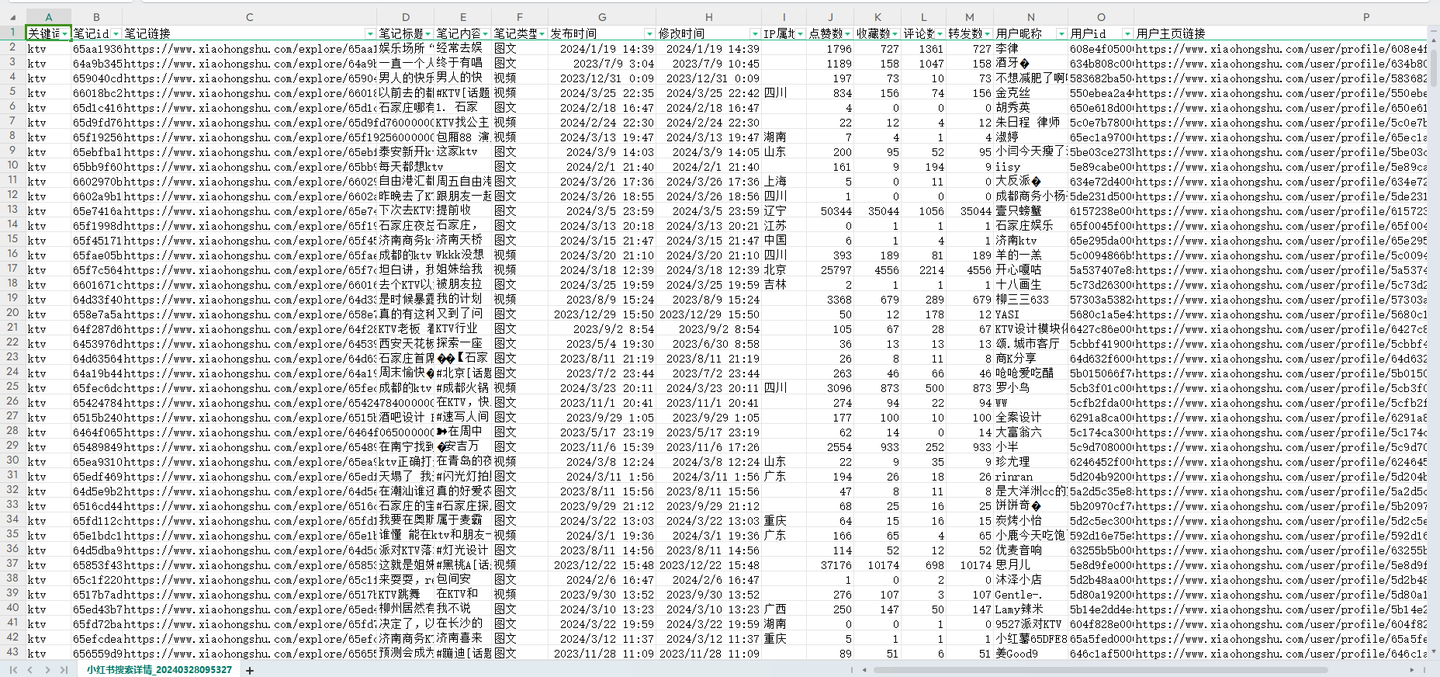
结果截图2: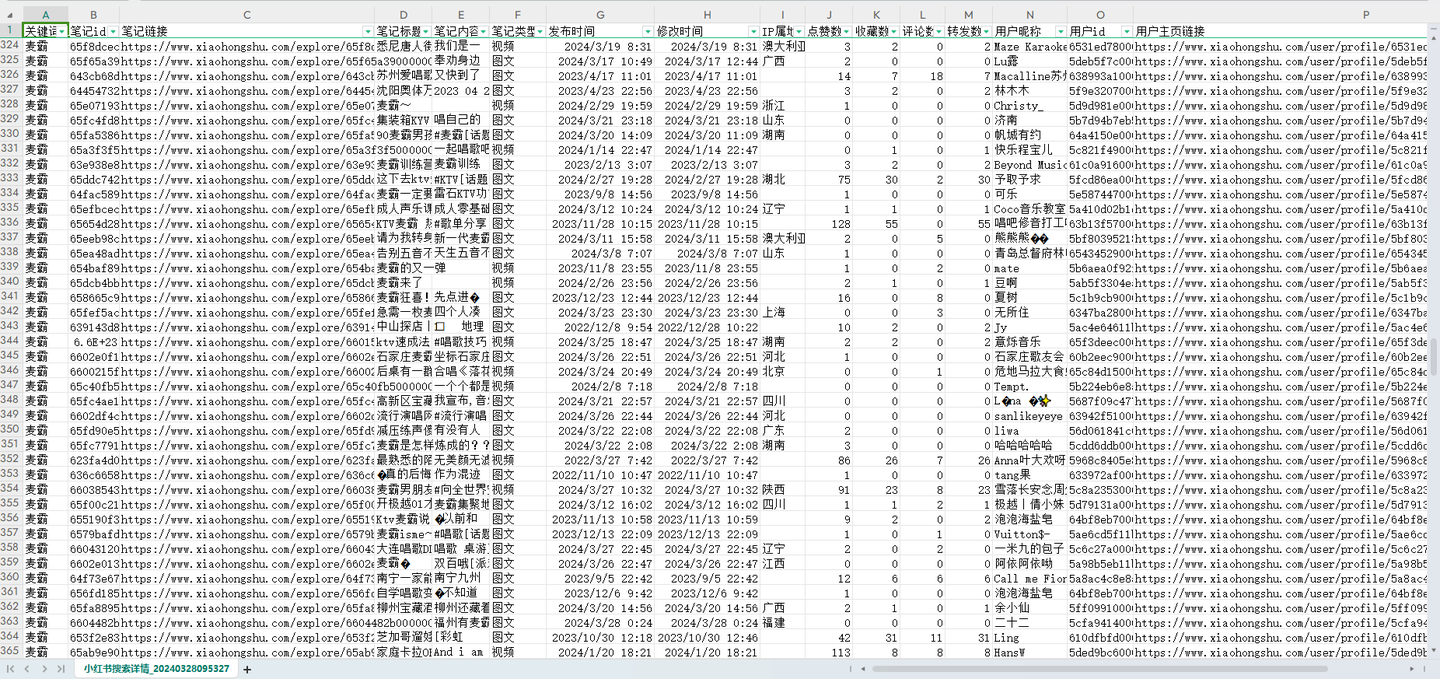
结果截图3: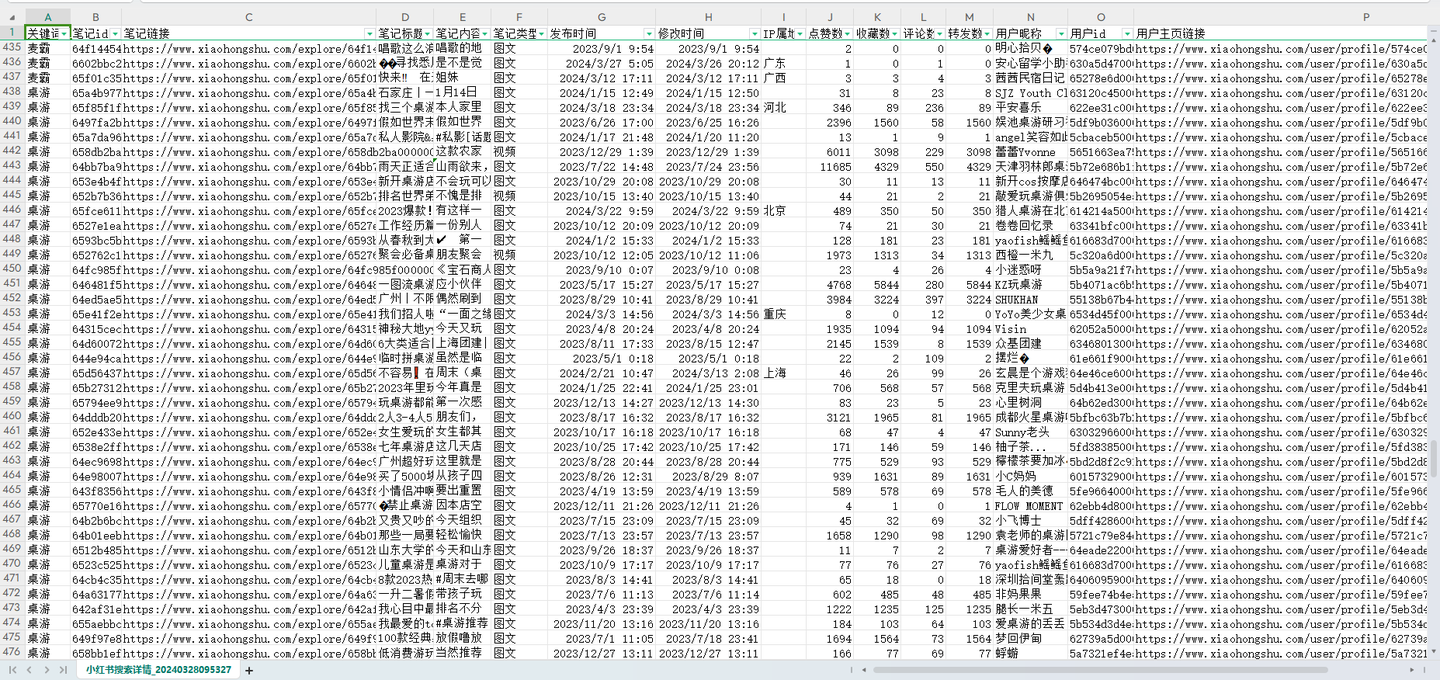
以上。
1.2 演示视频
软件使用演示:(不懂编程的小白直接看视频,了解软件作用即可,无需看代码)
演示视频:见原文
1.3 软件说明
几点重要说明: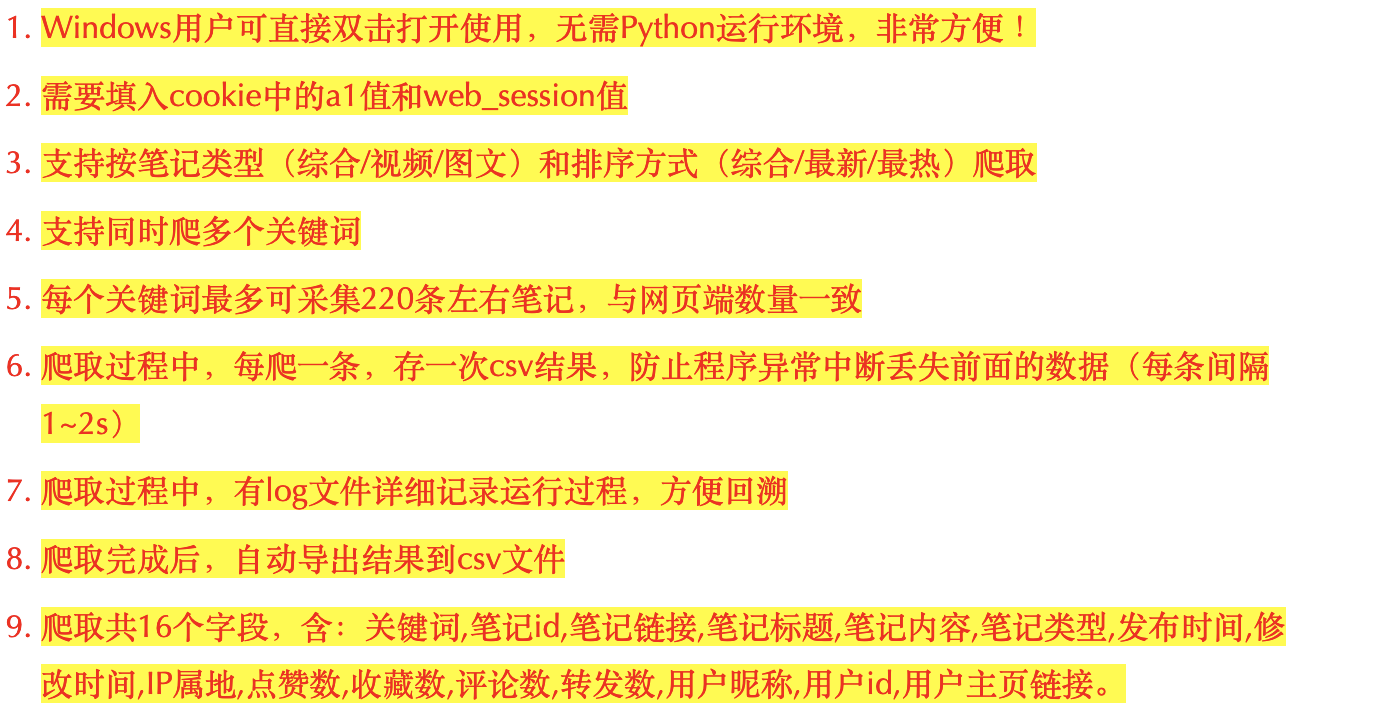
以上。
二、代码讲解
2.1 爬虫采集-搜索接口
首先,定义接口地址作为请求地址:
# 请求地址
url = 'https://edith.xiaohongshu.com/api/sns/web/v1/search/notes'
定义一个请求头,用于伪造浏览器:
# 请求头
h1 = {
'Accept': 'application/json, text/plain, */*',
'Accept-Encoding': 'gzip, deflate, br',
'Accept-Language': 'zh-CN,zh;q=0.9,en;q=0.8,en-GB;q=0.7,en-US;q=0.6',
'Content-Type': 'application/json;charset=UTF-8',
'Cookie': '换成自己的cookie值',
'Origin': 'https://www.xiaohongshu.com',
'Referer': 'https://www.xiaohongshu.com/',
'Sec-Ch-Ua': '"Microsoft Edge";v="119", "Chromium";v="119", "Not?A_Brand";v="24"',
'Sec-Ch-Ua-Mobile': '?0',
'Sec-Ch-Ua-Platform': '"macOS"',
'Sec-Fetch-Dest': 'empty',
'Sec-Fetch-Mode': 'cors',
'Sec-Fetch-Site': 'same-site',
'User-Agent': 'Mozilla/5.0 (Macintosh; Intel Mac OS X 10_15_7) AppleWebKit/537.36 (KHTML, like Gecko) Chrome/119.0.0.0 Safari/537.36 Edg/119.0.0.0',
}
加上请求参数,告诉程序你的爬取条件是什么:
# 请求参数
post_data = {
"keyword": search_keyword,
"page": page,
"page_size": 20,
"search_id": v_search_id,
"sort": v_sort,
"note_type": v_note_type,
"image_scenes": "FD_PRV_WEBP,FD_WM_WEBP",
}
2.2 爬虫采集-详情接口
首先,定义接口地址作为请求地址:
# 请求地址
url = 'https://edith.xiaohongshu.com/api/sns/web/v1/feed'
定义一个请求头,用于伪造浏览器:
# 请求头
h1 = {
'Accept': 'application/json, text/plain, */*',
'Accept-Encoding': 'gzip, deflate, br',
'Accept-Language': 'zh-CN,zh;q=0.9,en;q=0.8,en-GB;q=0.7,en-US;q=0.6',
'Content-Type': 'application/json;charset=UTF-8',
'Cookie': '换成自己的cookie值',
'Origin': 'https://www.xiaohongshu.com',
'Referer': 'https://www.xiaohongshu.com/',
'Sec-Ch-Ua': '"Microsoft Edge";v="119", "Chromium";v="119", "Not?A_Brand";v="24"',
'Sec-Ch-Ua-Mobile': '?0',
'Sec-Ch-Ua-Platform': '"macOS"',
'Sec-Fetch-Dest': 'empty',
'Sec-Fetch-Mode': 'cors',
'Sec-Fetch-Site': 'same-site',
'User-Agent': 'Mozilla/5.0 (Macintosh; Intel Mac OS X 10_15_7) AppleWebKit/537.36 (KHTML, like Gecko) Chrome/119.0.0.0 Safari/537.36 Edg/119.0.0.0',
}
加上请求参数,告诉程序你的爬取条件是什么:
# 请求参数
post_data = {
"source_note_id": note_id,
"image_formats": ["jpg", "webp", "avif"],
"extra": {"need_body_topic": "1"}
}
下面就是发送请求和接收数据:
# 发送请求
r = requests.post(url, headers=h1, data=data_json)
# 接收数据
json_data = r.json()
逐个解析字段数据,以"笔记标题"为例:
# 笔记标题
try:
title = json_data['data']['items'][0]['note_card']['title']
except:
title = ''
熟悉xhs的朋友都知道,有些笔记是没有标题的,所以这里加上try保护,防止程序报错导致中断运行。
其他字段同理,不再赘述。
下面就是发送请求和接收数据:
# 发送请求
r = requests.post(url, headers=h1, data=data_json.encode('utf8'))
print(r.status_code)
# 以json格式接收返回数据
json_data = r.json()
定义一些空列表,用于存放解析后字段数据:
# 定义空列表
note_id_list = [] # 笔记id
note_title_list = [] # 笔记标题
note_type_list = [] # 笔记类型
like_count_list = [] # 点赞数
user_id_list = [] # 用户id
user_name_list = [] # 用户昵称
循环解析字段数据,以"笔记标题"为例:
# 循环解析
for data in json_data['data']['items']:
# 笔记标题
try:
note_title = data['note_card']['display_title']
except:
note_title = ''
print('note_title:', note_title)
note_title_list.append(note_title)
其他字段同理,不再赘述。
最后,是把数据保存到csv文件:
# 把数据保存到Dataframe
df = pd.DataFrame(
{
'关键词': search_keyword,
'页码': page,
'笔记id': note_id_list,
'笔记链接': ['https://www.xiaohongshu.com/explore/' + i for i in note_id_list],
'笔记标题': note_title_list,
'笔记类型': note_type_list,
'点赞数': like_count_list,
'用户id': user_id_list,
'用户主页链接': ['https://www.xiaohongshu.com/user/profile/' + i for i in user_id_list],
'用户昵称': user_name_list,
}
)
if os.path.exists(result_file):
header = False
else:
header = True
# 把数据保存到csv文件
df.to_csv(result_file, mode='a+', index=False, header=header, encoding='utf_8_sig')
完整代码中,还含有:判断循环结束条件、js逆向解密、笔记类型(综合/视频图文)筛选、排序方式筛选(综合/最新/最热)等关键实现逻辑。
2.3 cookie说明
其中,cookie是个关键参数。
cookie里的a1和web_session获取方法,如下: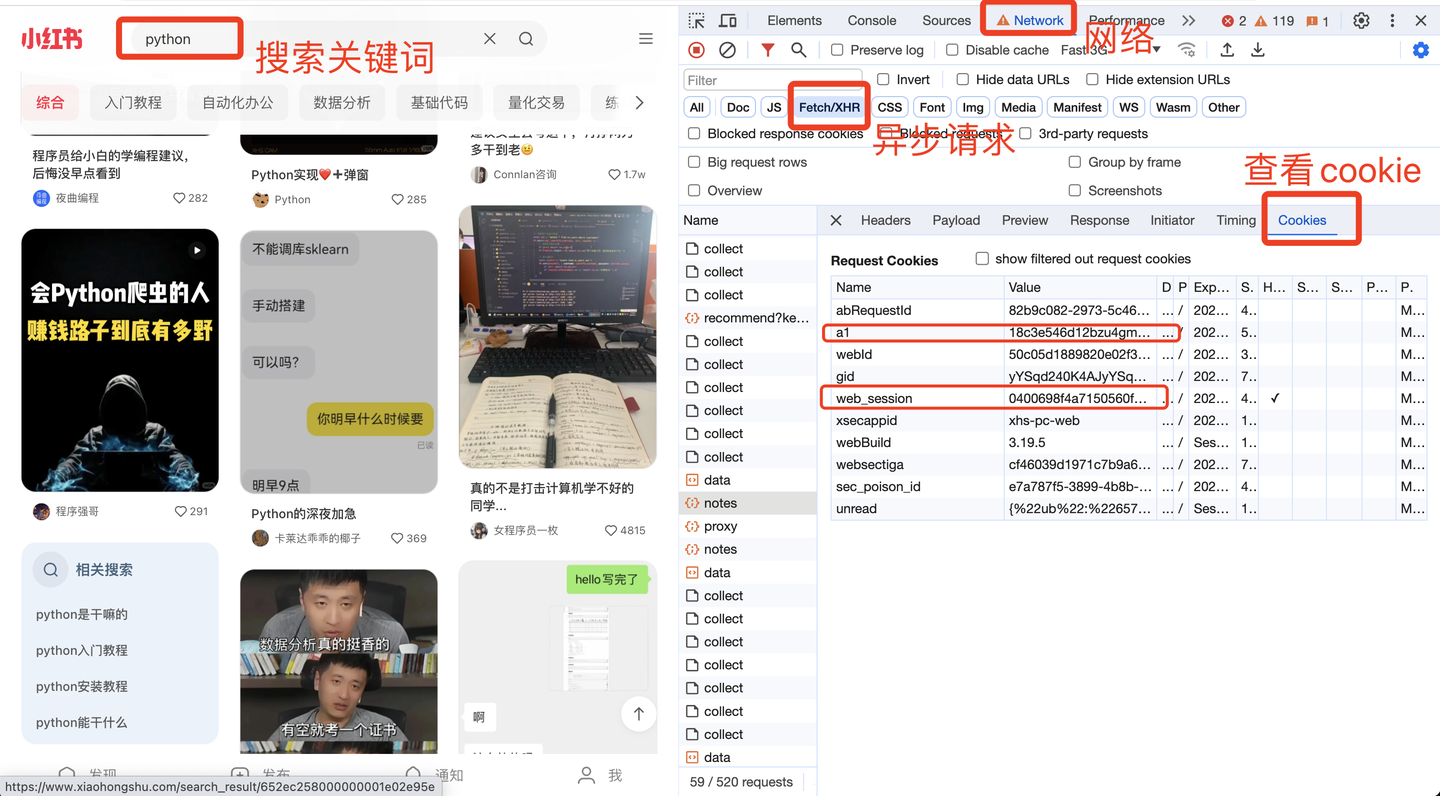
这两个值非常重要,软件界面需要填写!!
开发者模式的打开方法:页面空白处->右键->检查。
2.4 软件界面模块
主窗口部分:
# 创建主窗口
root = tk.Tk()
root.title('小红书搜索详情采集软件v1.0 | 马哥python说 |')
# 设置窗口大小
root.minsize(width=850, height=650)
输入控件部分:
# 搜索关键词
tk.Label(root, justify='left', text='搜索关键词:').place(x=30, y=160)
entry_kw = tk.Text(root, bg='#ffffff', width=60, height=2, )
entry_kw.place(x=125, y=160, anchor='nw') # 摆放位置
底部版权部分:
# 版权信息
copyright = tk.Label(root, text='@马哥python说 All rights reserved.', font=('仿宋', 10), fg='grey')
copyright.place(x=290, y=625)
以上。
2.5 日志模块
好的日志功能,方便软件运行出问题后快速定位原因,修复bug。
核心代码:
def get_logger(self):
self.logger = logging.getLogger(__name__)
# 日志格式
formatter = '[%(asctime)s-%(filename)s][%(funcName)s-%(lineno)d]--%(message)s'
# 日志级别
self.logger.setLevel(logging.DEBUG)
# 控制台日志
sh = logging.StreamHandler()
log_formatter = logging.Formatter(formatter, datefmt='%Y-%m-%d %H:%M:%S')
# info日志文件名
info_file_name = time.strftime("%Y-%m-%d") + '.log'
# 将其保存到特定目录,ap方法就是寻找项目根目录,该方法博主前期已经写好。
case_dir = r'./logs/'
info_handler = TimedRotatingFileHandler(filename=case_dir + info_file_name,
when='MIDNIGHT',
interval=1,
backupCount=7,
encoding='utf-8')
日志文件截图: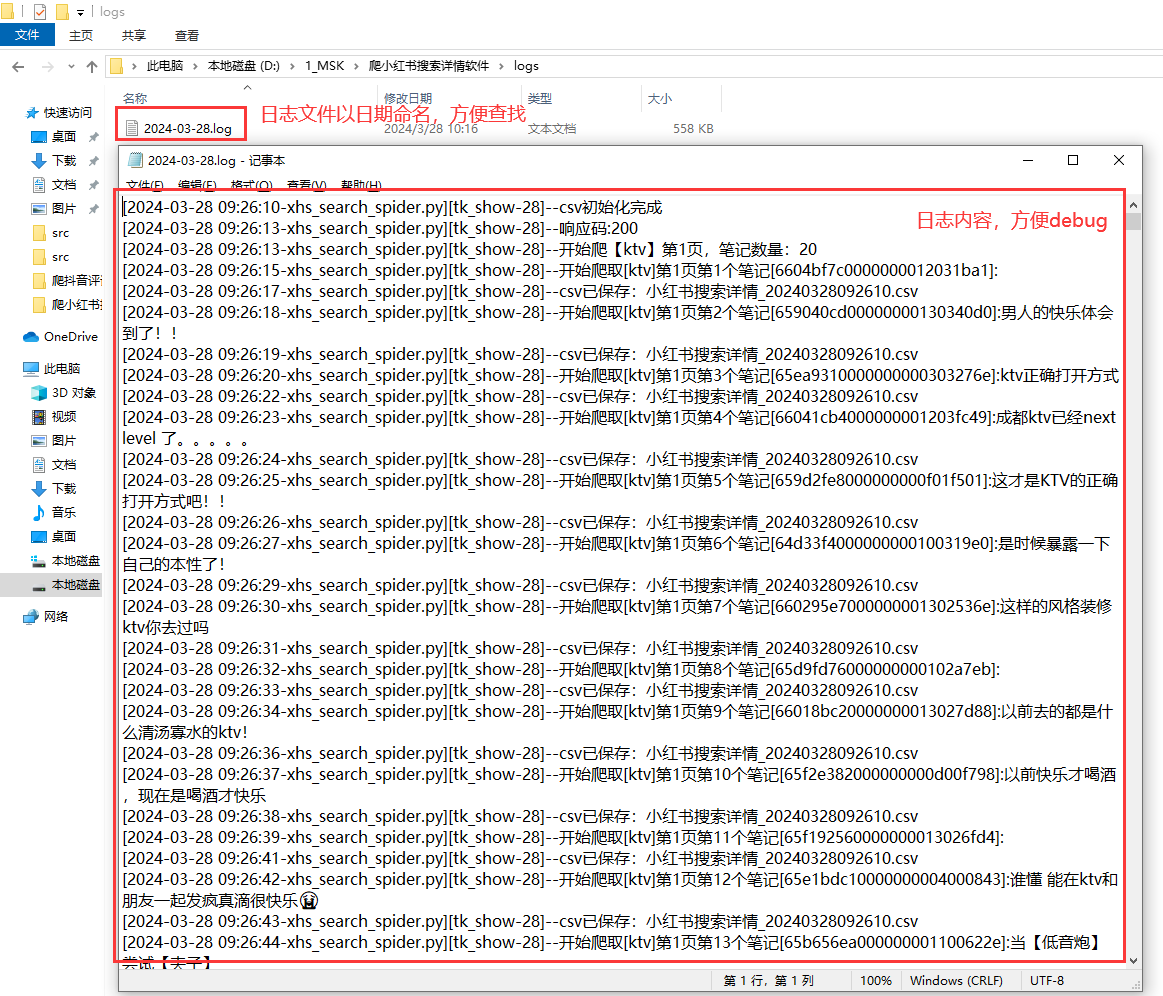
以上。
三、转载声明
转载已获原作者 @马哥python说 授权:
标签:
相关文章
最新发布
- 【Python】selenium安装+Microsoft Edge驱动器下载配置流程
- Python 中自动打开网页并点击[自动化脚本],Selenium
- Anaconda基础使用
- 【Python】成功解决 TypeError: ‘<‘ not supported between instances of ‘str’ and ‘int’
- manim边学边做--三维的点和线
- CPython是最常用的Python解释器之一,也是Python官方实现。它是用C语言编写的,旨在提供一个高效且易于使用的Python解释器。
- Anaconda安装配置Jupyter(2024最新版)
- Python中读取Excel最快的几种方法!
- Python某城市美食商家爬虫数据可视化分析和推荐查询系统毕业设计论文开题报告
- 如何使用 Python 批量检测和转换 JSONL 文件编码为 UTF-8
点击排行
- 版本匹配指南:Numpy版本和Python版本的对应关系
- 版本匹配指南:PyTorch版本、torchvision 版本和Python版本的对应关系
- Python 可视化 web 神器:streamlit、Gradio、dash、nicegui;低代码 Python Web 框架:PyWebIO
- 相关性分析——Pearson相关系数+热力图(附data和Python完整代码)
- Anaconda版本和Python版本对应关系(持续更新...)
- Python与PyTorch的版本对应
- Windows上安装 Python 环境并配置环境变量 (超详细教程)
- Python pyinstaller打包exe最完整教程

